海尔酷睿i5笔记本如何重装系统?
说到海尔的产品,大家熟悉的可能更多是海尔的家电产品,口碑绝佳。但海尔笔记本电脑,尤其是搭载酷睿i5处理器的这种,似乎就没那么多人知道了。实际上,海尔的笔记本可靠性也是非常不错的。但不管你买的是哪种笔记本,系统重装成了我们不可回避的任务。如果你要给笔记本重装系统,不如试试我接下来提供的步骤吧。

一、重装系统下载工具
准备工具:一键重装系统软件(点击红字下载)
二、重装系统之前,要注意几个关键点:
1. 备份数据:重装系统前,最重要的一步就是备份所有重要的数据,因为系统重装这个过程,会格式化C盘数据。
2. 关闭防病毒工具:为了避免安装过程中的冲突,建议在开始重装之前,暂时关闭或卸载防病毒软件,等重装好之后再开启。
3. 耐心等待:根据你的系统配置不同,重装系统的时长也不一样,所以在重装过程中保持耐心。
三、一键重装详细步骤解析
1.将“韩博士装机大师”下载至电脑桌面,接着双击该软件。进入之后,选中“一键装机”选项,并点击“开始重装”以进行系统重装。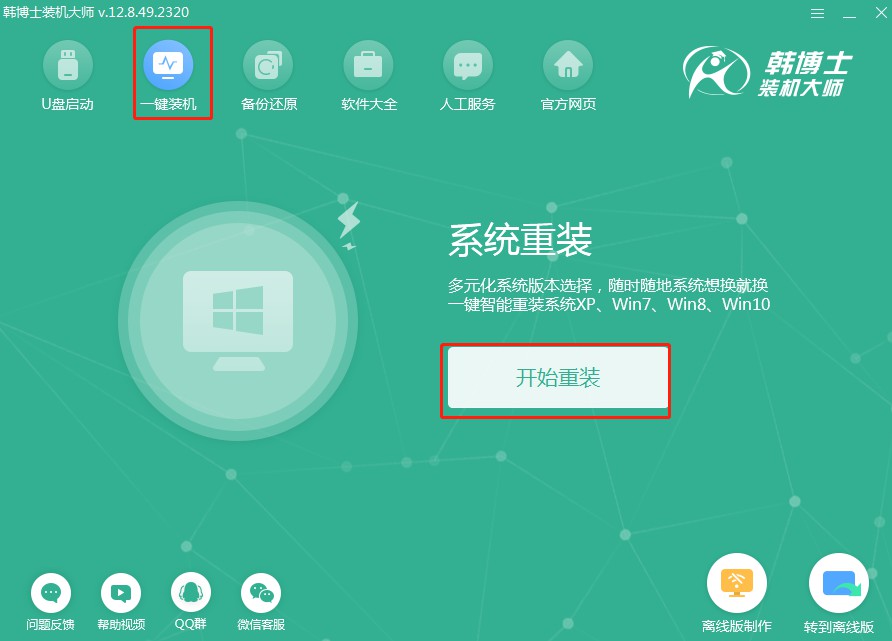
2.系统正在进行“环境监测”,期间无需您操作,检测完成后点击“下一步”。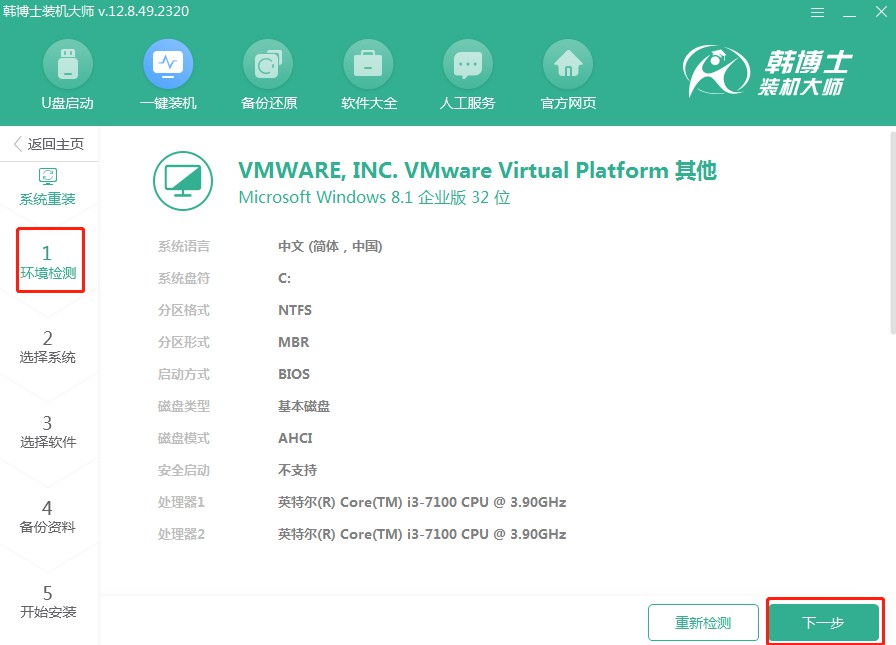
3.在“选择系统”的界面中,请选定一个合适的win10镜像文件,然后点击“下一步”以继续。
4.您的系统文件正在下载,这可能需要一段时间,请等它完成后再进行下一步,您无需操作。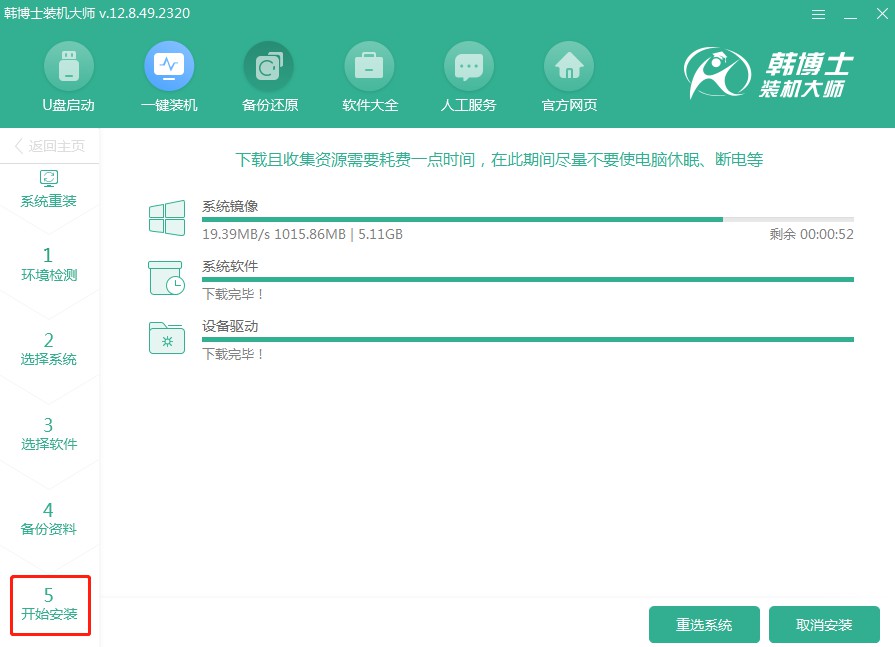
5.系统正处于部署安装环境的步骤中,请您在此期间不要进行任何操作,等待它结束后请点击“立即重启”。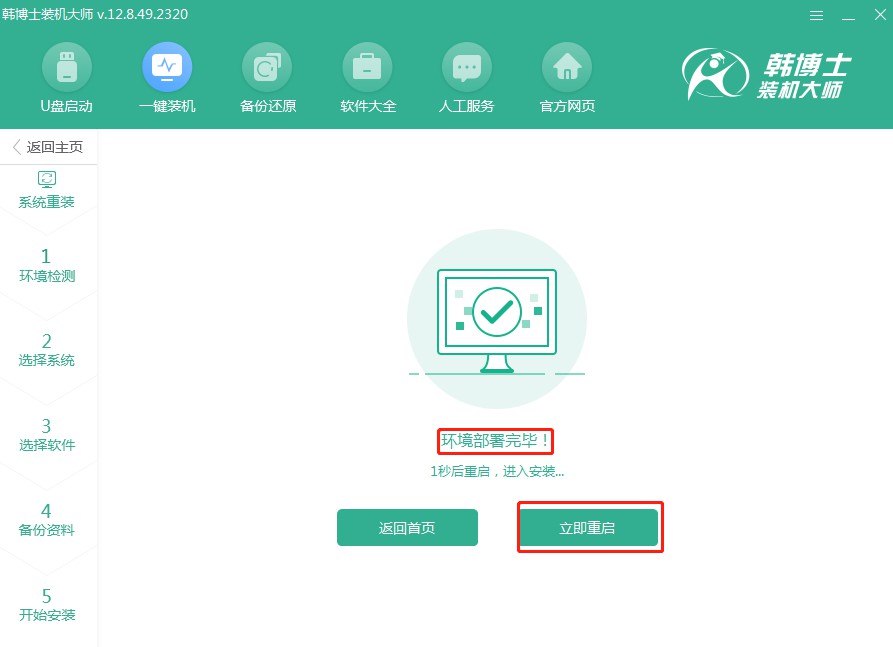
6.使用键盘的方向键来选择您需要的选项,通过“↑”或“↓”键选择第二个选项,然后按下回车键以进入PE系统。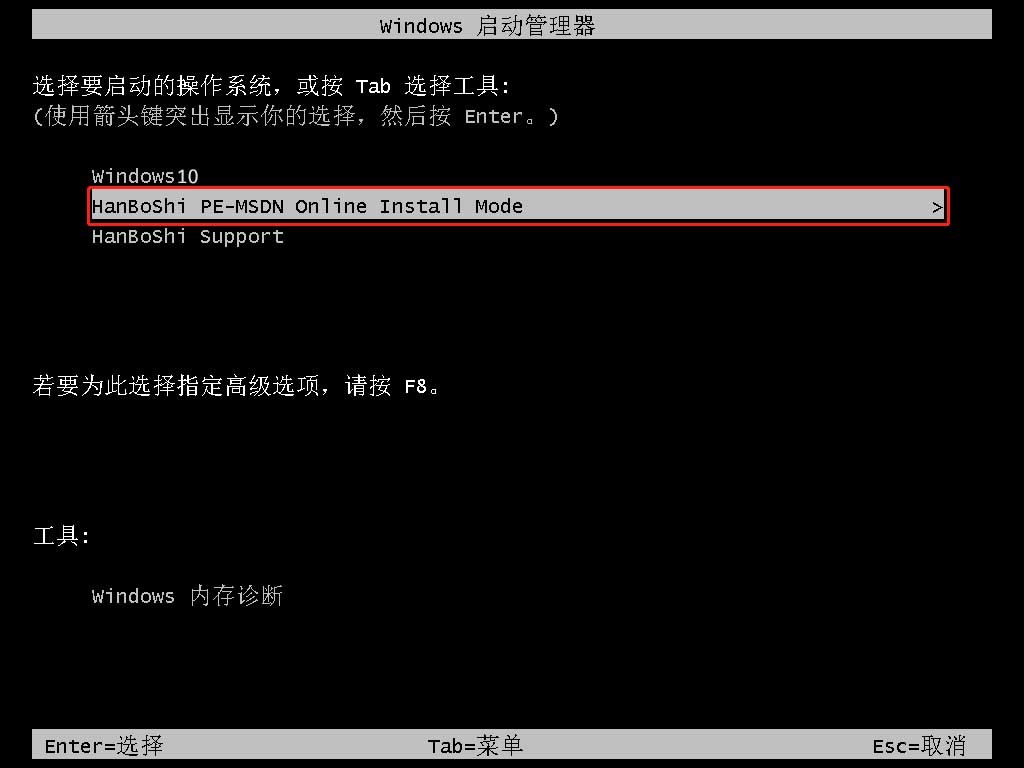
7.进入PE界面之后,就会自动开始安装win10系统,你什么都不用做,等待直到安装完成,然后选择“立即重启”。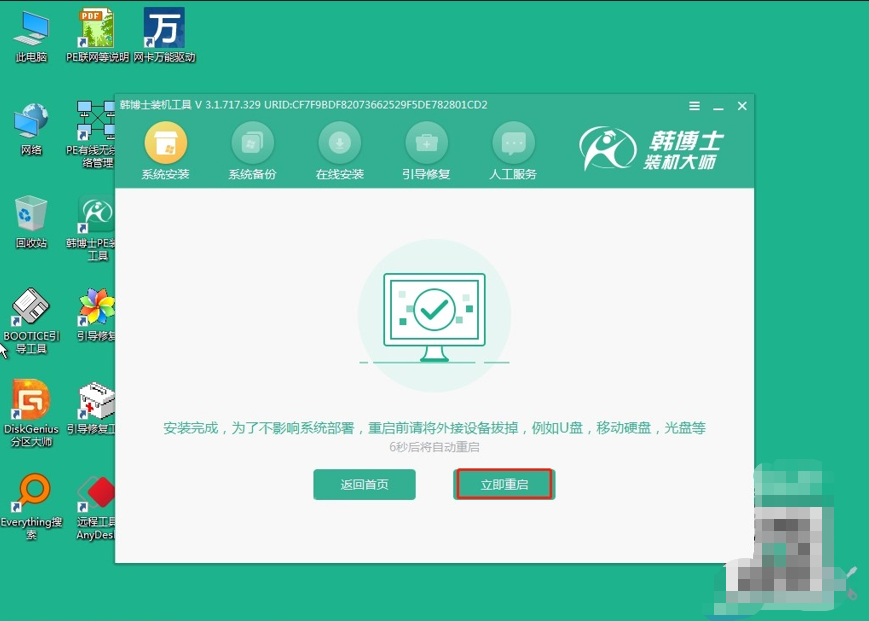
8.电脑重启以后,如果能够看到win10的桌面,那就表示win10系统安装成功了。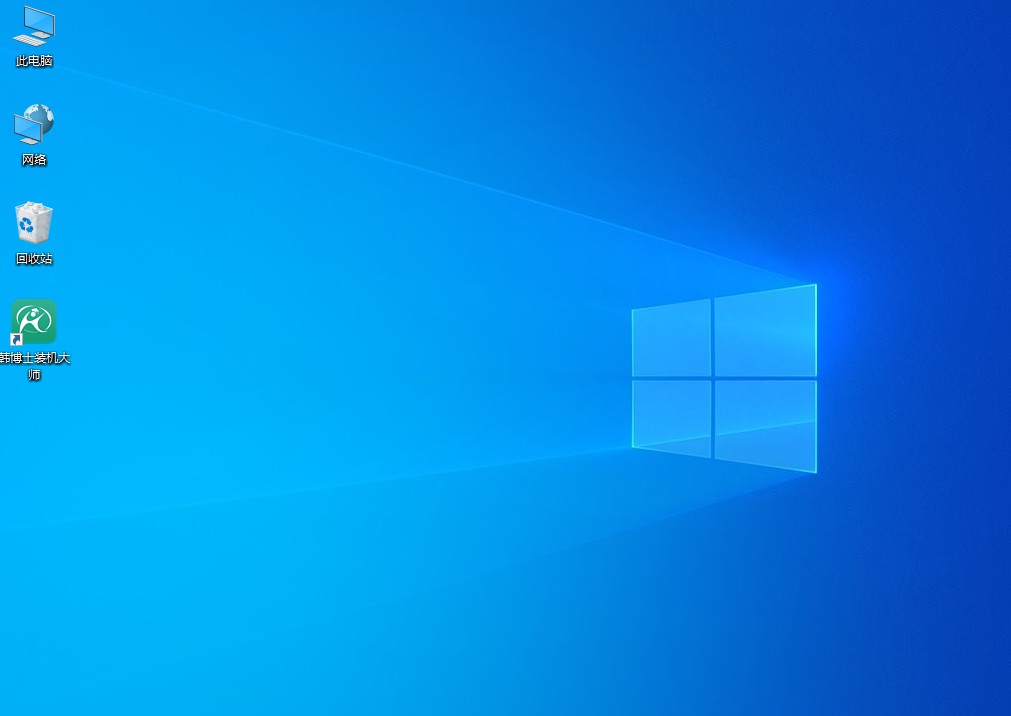
以上就是详细的海尔酷睿i5一键重装系统教程,相信经过这些步骤,你的系统将会重装成功。在重装过程中,别忘了数据备份哦。虽然初次接触重装,可能会觉得有些复杂,但其实在韩博士的帮助下,这个过程并不如想象中那么困难。尽管动手试试吧!

